使用 Configuration Manager 管理裝置的基本概念
適用於:Configuration Manager (目前的分支)
Configuration Manager可以管理兩種廣泛的裝置類別:
客戶端是工作站、膝上型電腦、伺服器和行動裝置等裝置,您可以在其中安裝Configuration Manager用戶端軟體。 某些管理功能,例如硬體清查,需要此用戶端軟體。
受控裝置可以包含客戶端,但通常是未安裝Configuration Manager用戶端軟體的行動裝置。 在這種裝置上,您可以使用 Configuration Manager 中的內建內部部署行動裝置管理進行管理。
您也可以根據使用者來分組和識別裝置,而不只是用戶端類型。
使用Configuration Manager用戶端管理裝置
有兩種方式可以使用Configuration Manager用戶端軟體來管理裝置。 第一種方式是探索網路上的裝置,然後將用戶端軟體部署到該裝置。 另一種方式是在新電腦上手動安裝用戶端軟體,然後讓該電腦加入您的網站,以加入您的網路。 若要探索未安裝用戶端軟體的裝置,請執行一或多個內建探索方法。 探索到裝置之後,請使用數種方法之一來安裝用戶端軟體。 如需使用探索的相關資訊,請參閱執行探索以取得Configuration Manager。
探索支援執行Configuration Manager用戶端軟體的裝置之後,您可以使用數種方法之一來安裝軟體。 安裝軟體並將用戶端指派給主要月臺之後,您可以開始管理裝置。 常見的安裝方法包括:
用戶端推入安裝
以軟體更新為基礎的安裝
群組原則
在電腦上手動安裝
將用戶端納入為您部署之 OS 映射的一部分
安裝用戶端之後,您可以使用集合來簡化管理裝置的工作。 集合是您建立的裝置或使用者群組,可讓您以群組方式管理它們。 例如,您可能想要在Configuration Manager註冊的所有行動裝置上安裝行動裝置應用程式。 如果是這種情況,您可以使用 [所有行動裝置] 集合。
如需詳細資訊,請參閱下列文章:
用戶端設定
當您第一次安裝Configuration Manager時,階層中的所有用戶端都會使用您可以變更的預設用戶端設定進行設定。 用戶端設定包含下列組態選項:
裝置與網站通訊的頻率。
用戶端是否已針對軟體更新和其他管理作業進行設定。
使用者是否可以註冊其行動裝置,以便由Configuration Manager管理。
您可以建立自訂用戶端設定,然後將它們指派給集合。 集合的成員會設定為具有自訂設定,而且您可以建立多個自訂用戶端設定,以您依數值順序) 指定 (的順序套用。 如果有衝突的設定,順序數位最低的設定會覆寫其他設定。
下圖顯示如何建立和套用自訂用戶端設定的範例。
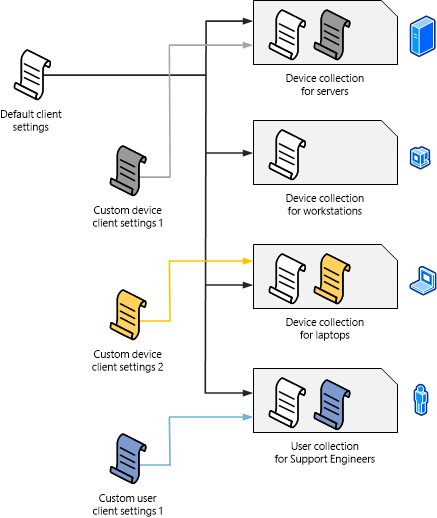
若要深入瞭解用戶端設定,請參閱下列文章:
管理沒有Configuration Manager用戶端的裝置
Configuration Manager支援管理某些尚未安裝用戶端軟體且不受 Intune 管理的裝置。 如需詳細資訊,請參閱在 Configuration Manager 中使用內部部署基礎結構管理行動裝置和使用 Configuration Manager 和 Exchange 管理行動裝置。
以使用者為基礎的管理
Configuration Manager支援Microsoft Entra識別碼和Active Directory 網域服務使用者的集合。 當您使用使用者集合時,可以在集合成員使用的所有電腦上安裝軟體。 若要確定您部署的軟體只會安裝在指定為使用者主要裝置的裝置上,請設定使用者裝置親和性。 使用者可以有一或多個主要裝置。
使用者可以控制其軟體部署體驗的其中一種方式是使用 軟體中心 用戶端介面。 軟體中心會自動安裝在用戶端電腦上,並從 Windows [開始] 功能表執行。 軟體中心可讓使用者管理自己的軟體,並執行下列工作:
安裝軟體
排程軟體在工作時間外自動安裝
設定Configuration Manager何時可以在裝置上安裝軟體
如果在 Configuration Manager 中設定遠端控制,請設定遠端控制的存取設定
如果系統管理員設定此選項,請設定電源管理的選項
流覽、安裝及要求軟體
設定喜好設定
設定時,請為使用者裝置親和性指定主要裝置
如需詳細資訊,請參閱下列文章:
意見反應
即將登場:在 2024 年,我們將逐步淘汰 GitHub 問題作為內容的意見反應機制,並將它取代為新的意見反應系統。 如需詳細資訊,請參閱:https://aka.ms/ContentUserFeedback。
提交並檢視相關的意見反應